用u盘重装系统怎么装系统(系统重装步骤图解)
按照之前重装系统的方法,我们使用ISO镜像文件或者Ghost工具通过U盘安装系统。
整个过程大概是:制作启动盘——下载镜像文件——设置电脑从U盘启动进入PE——使用安装工具安装系统。
但是这些操作对于一些电脑新手来说还是有点难度的!
所以这次介绍Win10 2020版新增的“云重装”,相当于自动化系统安装。
那么,“云重载”真的那么简单吗?下面,让我们一起认识一下吧!
一、可以正常进入云重装系统
1、单击“开始”菜单,然后单击“设置”按钮。
2、在打开的设置窗口中,选择更新和安全进入。
3、点击左侧菜单栏中的“恢复”,然后点击右侧窗格中重置此电脑下的“开始”。
4、根据需要选择“保留我的文件”或“全部删除”。
大白菜选择“保留我的文件”,此时只删除我们下载的应用和设置,保留文档、照片、视频、D盘、E盘等文件。
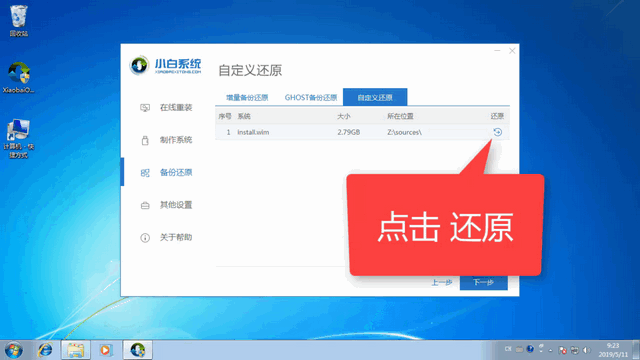
5、然后进行下一步,我们会看到“云下载”和“本地重装”两个选项,点击“云下载”。
PS:如果点击“本地重装”,我们需要提前准备好镜像。
6、选择是否“恢复本机自带的应用程序和设置”和“下载并重新安装”,大白菜选择“是”。
如果全部选择“否”,将重新安装默认计算机,并删除计算机制造商安装的应用程序。这与以前的版本相同。
7、完成以上操作后,系统会从云端下载系统镜像。镜像下载完成后会重启电脑重置,可能需要较长时间,请耐心等待。
二、无法正常进入云重装系统
当电脑无法进入系统时,我们必须强制系统进入“修复模式”,然后才能进行云端重装。
1、强制系统进入修复模式需要重启电脑,长按电源键,一出现开机画面就立即关机,重复此操作2~3次,然后系统将被强制进入“修复模式”。
2、在下一个屏幕上,点击高级选项-疑难解答-重置这台电脑。
3、选择“保留我的文件”或“删除所有内容”。
4、此时,系统会要求您输入一次管理员密码。
5、完成后点击“云下载”按钮。
6、现在系统会自动下载镜像,无需手动完成,耐心等待完成即可。
上面介绍了以上两种云重装方法,省去了制作启动盘、准备镜像文件、启动U盘的过程。整个过程基本由操作系统完成,大大降低了系统维护的难度。
总的来说, 10 的这个新功能还是很有用的!
说到最后,如果你想进一步了解U盘重装系统,请参考以下步骤。
U盘重装系统步骤:
1、下载大白菜U盘启动盘制作工具。
2、把4G以上的U盘做成winpe启动盘。
3、下载要安装的系统镜像,复制到U盘目录。
4、设置winpe启动盘进入PE系统。
5、最后打开一键安装软件,按照下图提示完成重新安装。









